वर्ड में पेज नंबर कैसे करें? [जल्दी और आराम से]
आप अपना काम कर रहे हैं और आपको पता नहीं है कैसे शब्दों में पृष्ठों की संख्या, चिंता न करें, आप सही जगह पर आए हैं, और सबसे अच्छी बात यह है कि हम आपको दिखाएंगे कि इसे सबसे आसान तरीके से कैसे किया जाए; आपको बस चरणों का पालन करना होगा और उन्हें अभ्यास में लाना होगा, आप देखेंगे कि कैसे एक कार्य जिसे आप मुश्किल मानते थे, वह इतना आसान हो सकता है।
फिर, हम आपको हमारी पोस्ट देखने के लिए आमंत्रित करते हैं वर्ड में अपनी तस्वीरों के कोलाज को आसान कैसे बनाएं, ताकि आप सीख सकें कि आप इस टूल से क्या बना सकते हैं और प्रस्तुतीकरण जो आप कर सकते हैं।
वर्ड एक शब्द प्रोसेसर है जिसका उपयोग दुनिया भर में किया जाता है, और हम इसे प्यार करते हैं, निश्चित रूप से हम इसे प्यार करते हैं, इसके कई विकल्प विभिन्न प्रक्रियाओं का उपयोग करते हुए, हाइलाइटिंग, विस्तार, सभी प्रक्रियाओं को कारगर बनाते हैं; और यह है कि वर्ड खुद को प्यार करता है, इसके रूपों का उपयोग करता है, और स्मार्टआर्ट हम सभी के लिए जीवन को आसान बनाते हैं।
Word में पृष्ठों को सूचीबद्ध करें भले ही यह मुश्किल लगता हो, यह आसान और सरल हो सकता है, मैं आपको दिखाता हूं कि कैसे:
विकल्प 1: यदि आप पृष्ठ संख्या 1 से अंतिम तक की सूची बनाना चाहते हैं
वर्ड में होने के नाते, आप इन्सर्ट सेक्शन में जाते हैं, और फिर पेज नंबर भाग पर।
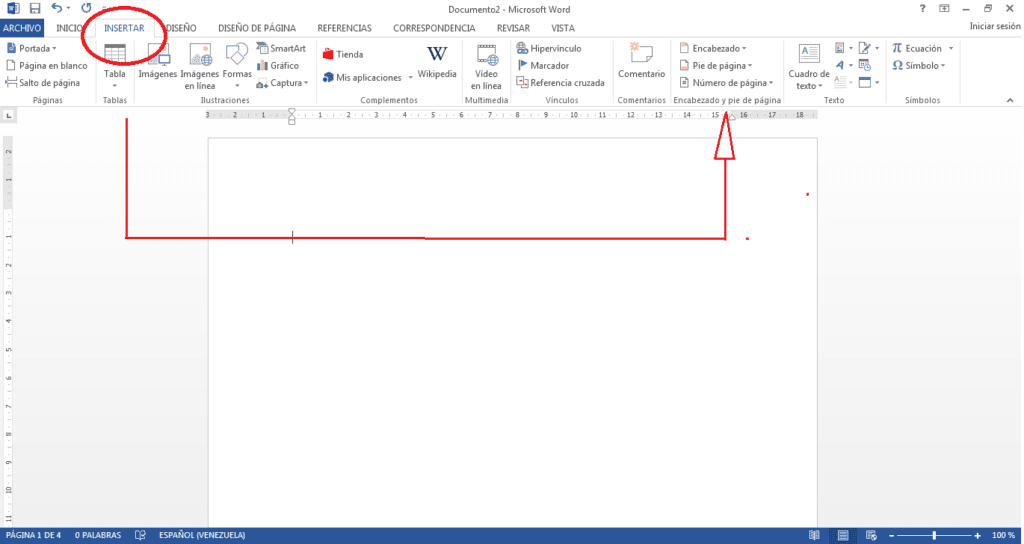
जब आप उस टैब को खोलते हैं, तो आपको अलग-अलग विकल्प मिलेंगे, आपको अपने अनुरोध को फिट करने वाले को चुनना होगा; हालाँकि इससे पहले कि मैं आपको सलाह दूं कि आप इस प्रकार का नंबर चुनें, जैसा आप रखना चाहते हैं:
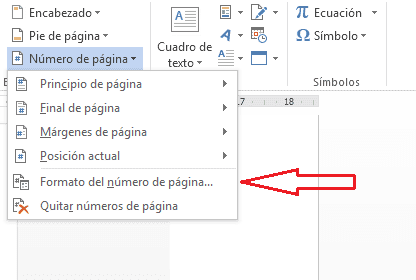
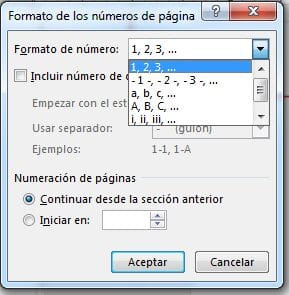
प्रारूप में, इच्छित विकल्प डालें, और प्रारंभ को चिह्नित करें शुरू में: (इस मामले में हम "1" डालेंगे)।
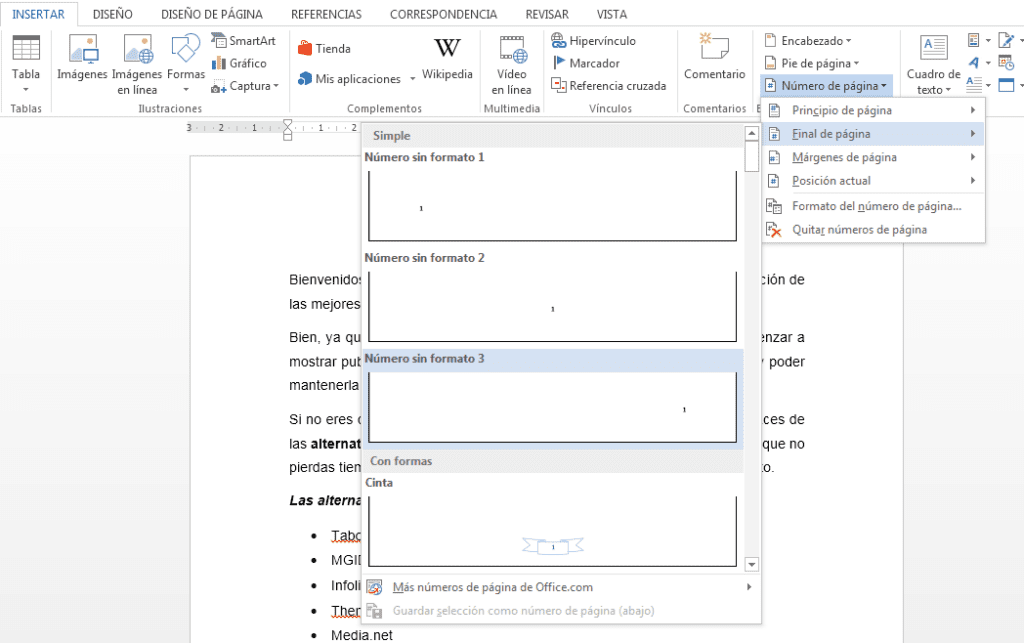
और हम पृष्ठ के अंत का चयन करेंगे, 3 नंबर के बिना, आपके पृष्ठ के दाईं ओर नीचे नंबर रखा जाएगा; इसलिए जब आप अपने काम को व्यवस्थित करते हैं और इसे प्रिंट करते हैं, तो सभी नंबर उस तरफ प्रदर्शित होंगे।
आपको दूसरा विकल्प दिखाने से पहले, हम आपको सूचित करते हैं कि आप इसका तरीका भी जान सकते हैं कैसे वर्ड में एक अवधारणा मानचित्र बनाने के लिए
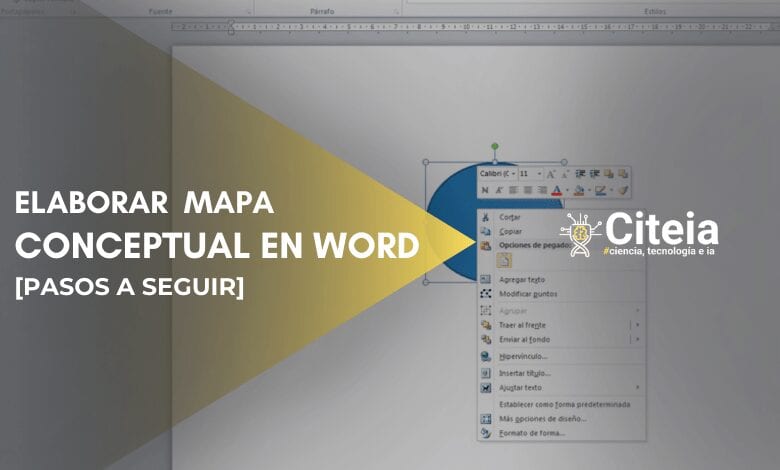
विकल्प 2: मुख्य पृष्ठों को छोड़कर
हम आमतौर पर कई लोगों को समझाने के लिए सुनते हैं कैसे कवर और सूचकांक के बिना शब्द में पृष्ठों को सूचीबद्ध करने के लिएएक एक विशिष्ट पृष्ठ से सूची; यदि यह वह विकल्प है जिसे आप ढूंढ रहे हैं, तो मैं आपको शुरुआत से इसे करने का सबसे आसान तरीका दिखाऊंगा। हालांकि, आपको ध्यान रखना चाहिए एक महत्वपूर्ण बिंदु: आपके लिए आसान बनाने के लिए पृष्ठों को सूचीबद्ध करने से पहले 'आपको बनाए गए खंडों को अनलिंक करना होगा'।
यहां, हम मानते हैं कि आपके पास निम्न कार्य है और इसे सूचीबद्ध करना चाहते हैं पेज 4 से, तुम्हे करना चाहिए:
- अगले पृष्ठ से, इस मामले में, पेज 3 पर एक छलांग लगाएँ।
- आपको बनाए गए सेक्शन को अनलिंक करना होगा।
- और जिस सेक्शन को आप चाहते हैं उसे सूचीबद्ध करें।
आप जिस पेज को सूचीबद्ध करने जा रहे हैं, उसके पहले आप पृष्ठ के अंतिम शब्द पर कर्सर रखें, 3। फिर आप क्लिक करें पेज लेआउट, हील, अगला पृष्ठ.
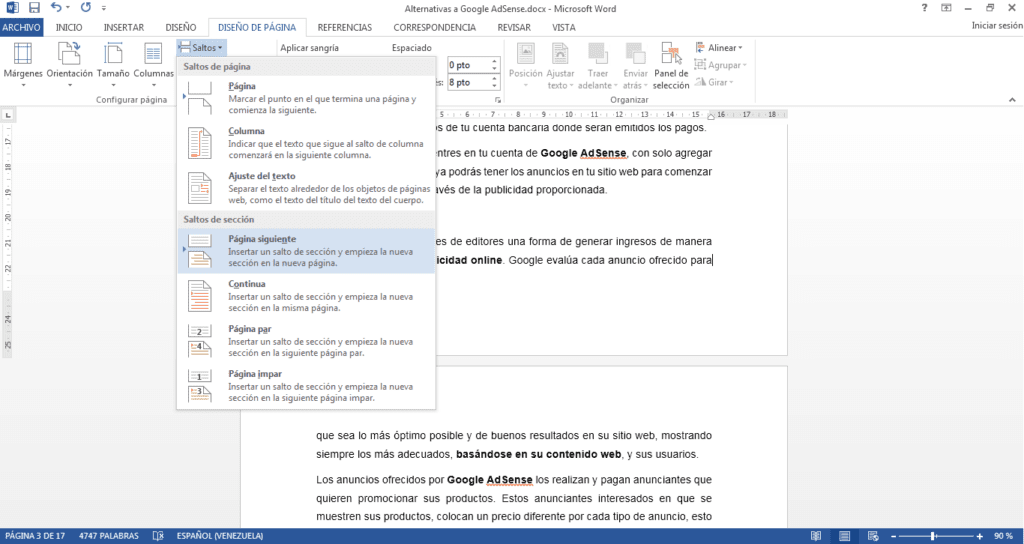
स्वचालित रूप से कर्सर अगले पृष्ठ पर स्थित होगा, हालांकि यह संभव है कि एक और रिक्त पृष्ठ उत्पन्न हो जाएगा, आप बस इसे हटा सकते हैं और अपने प्रोजेक्ट के पृष्ठों को शब्द में क्रमबद्ध करने की प्रक्रिया जारी रख सकते हैं।
अब आप पृष्ठ संख्या कहां डालेंगे?, शीर्ष लेख या पाद लेख में?
यदि आप तय करते हैं कि यह पाद लेख में होगा, तो शीट नंबर 4 पर पाद लेख पर डबल क्लिक करें, एक विकल्प इस तरह दिखाई देगा: पाद: धारा 2 और अंत में 'ऊपर के समान'.
बस हमें संशोधित करना होगा, हमें उस विकल्प को अनलिंक करना होगा ताकि हमारे पहले पृष्ठ न हों संख्या.
शीर्ष पर यह आपको पिछले एक से लिंक करने के लिए कहता है, चयन करें और हमारे पास धारा 2 से अनलिंक किया गया अनुभाग 1 होगा।
अब हां, पेज नंबर, फिर हम विकल्प पर जाएंगे सम्मिलित करें, पृष्ठ संख्या, संख्या प्रारूप और हम 4 जगह देंगे।
हम प्रक्रिया को दोहराते हैं और इस मामले में हम पृष्ठ के निचले भाग पर क्लिक करते हैं और उस नंबर को उस स्थिति में रखते हैं जो हमें सबसे अच्छा लगता है।
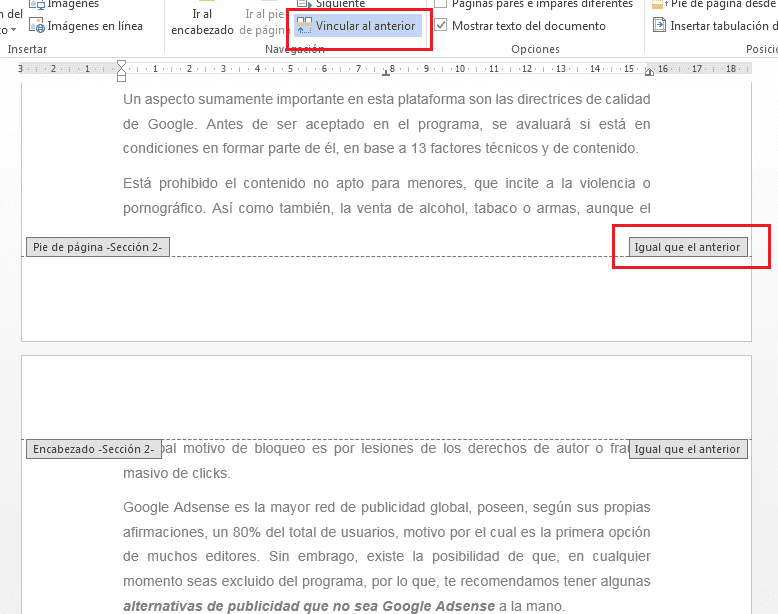
शब्द में पृष्ठों की संख्या के लिए यह प्रक्रिया तब भी की जा सकती है, जब आपको अधिक अनुभागों को अनावश्यक रूप से छोड़ने की आवश्यकता हो; आपको बस इतना ध्यान रखना है "आपको अनुभागों को अनलिंक करना होगा ताकि" एक और प्रकार का एन्यूमरेशन लगाएं या फिर एन्यूमरेट न करें।
आप अपनी सुविधानुसार पृष्ठ विराम का चयन करते हैं, इसलिए यदि आप एक परियोजना कर रहे हैं, और आपको TOMOS को सूचीबद्ध करने से रोकने की आवश्यकता है, तो यह पृष्ठ विराम विकल्प आपके लिए अच्छा होगा।
यदि आप जो बनाना चाहते हैं, उसमें एक अच्छी गणना जरूरी है Word में एक स्वचालित सूचकांक, या के रूप में भी जाना जाता है इलेक्ट्रॉनिक सूचकांक; ये विकल्प आपको उस सामग्री पर सीधे जाने की अनुमति देते हैं जिसे आप फ़ाइल के भीतर देख रहे हैं।
आपके द्वारा किए जाने वाले कार्य के प्रकार के आधार पर, यह आपके स्वचालित सूचकांक में प्राप्त होने वाला परिणाम होगा, इसलिए मैं इसे सबसे बड़े धैर्य के साथ करने की सलाह देता हूं।